※対応OS Windows

Nintendo Switch用エミュレーター「Ryujinx」は2017年9月にプロジェクトがスタートしましたが、2024年2月に同じくNintendo Switchエミュレーターの「Yuzu」に提訴され、公開停止に追い込まれました。それでも記事作成時点ではサポートが継続されています。
※すべてが自己責任ですのでおすすめはしません。
エミュレータ Ryujinx とは?
Ryujinx とは
Nintendo Switch用エミュレーター「Ryujinx」は2017年9月にプロジェクトがスタートしましたが、2024年2月に同じくNintendo Switchエミュレーターの「Yuzu」に提訴され、公開停止に追い込まれました。それでも記事作成時点ではサポートが継続されています。ルが増えてきている。
通常、家庭用ゲーム(Nintendo Switch)の場合[ハードウェア→BIOS→ソフトウェア]このような順番で起動してゲームが遊べるようになります。 でも、ハードウェアが故障してしまったり、販売そのものがされなくなると元も子もありません。
そこで誕生したのが、「Ryujinx」です。
これはPCのOS上で仮想的にハードウェアとBIOSを作って、さらにその上でソフトウェアを動かしちゃおうという代物です。
イメージで言うとこんな感じ。 PC[ハードウェア→BIOS→OS→Nintendo Switch《ハードウェア→BIOS→ソフトウェア》]
処理としてはとても複雑で、簡単にはエミュレートできないものになっています。なので何年もかけて開発されているんですね。
先人の方には頭がさがります。
必要な道具
・グラフィックボード
必要な最低限なグラフィック処理ができればいいです。
おそらく、CPU上のGPUだけでは動きが悪くなる気がします。
必要ファイル
※以下のファイル群は普通には手に入りませんのでご注意ください。CFW導入済みの本体からなどから吸出しが必要です。ただしこれらは違法になりえますのでご注意ください。
Ryujinx ダウンロード・インストール方法

ここではRyujinxのダウンロード方法とインストール方法をキャプチャー付きで説明します。
Ryujinx ダウンロード方法
まずは公式サイトへとびます。
下記のような画面に遷移すると思います。
メニューから「Get started」をクリックします。
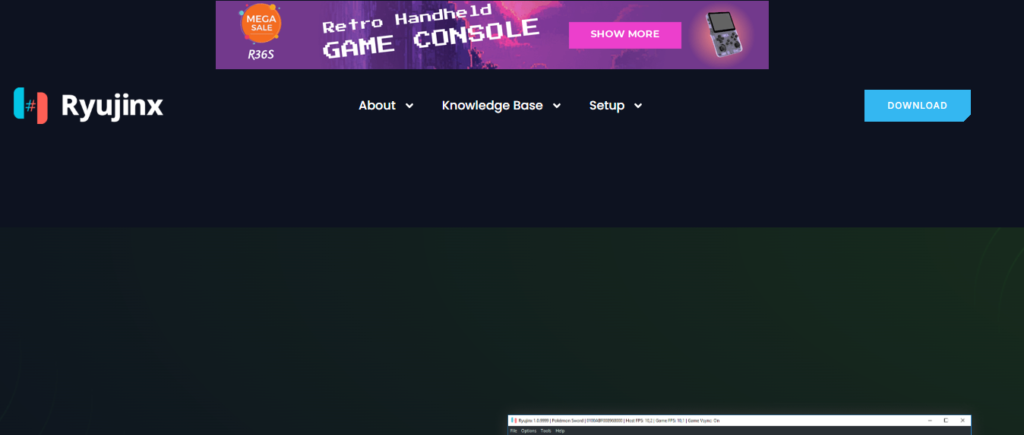
自身のOSに合ったものをダウンロードします。
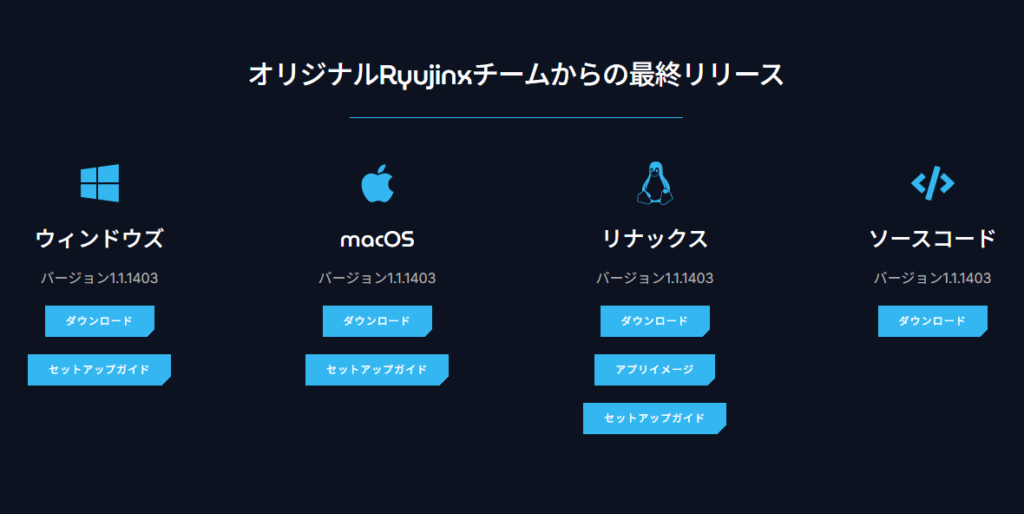
ダウンロードが正常に開始されると、次のようにダウンロードフォルダに表示されます。
※ZIP化されているので、適当なフォルダを作成してその中で解凍してあげてください。
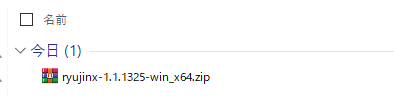
↓解凍すると以下のように大量にファイルが展開されます。
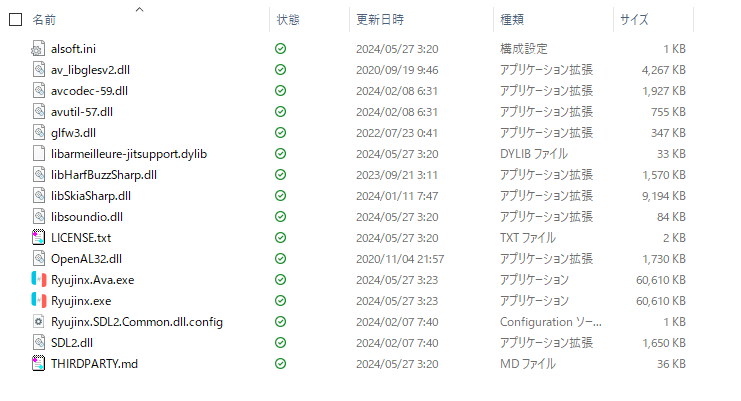
Ryujinx インストール方法
Ryujinx.exeファイルを実行します。
prod.keysがありません、と注意されますが「OK」をクリックして閉じます。
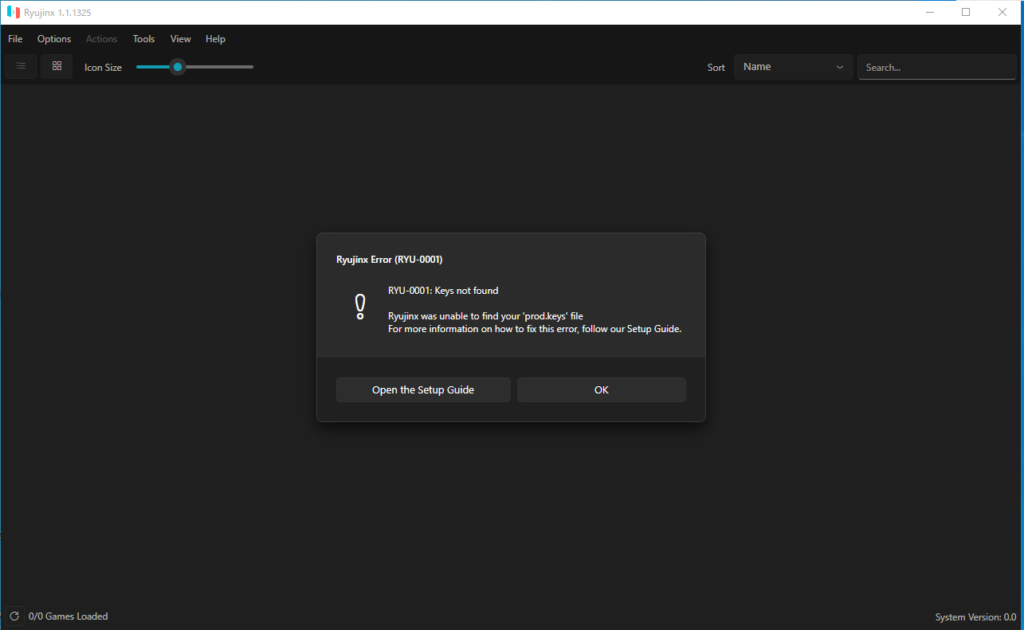
「File」ー「Open Ryujinx Folder」をクリックすると、フォルダが開かれます。
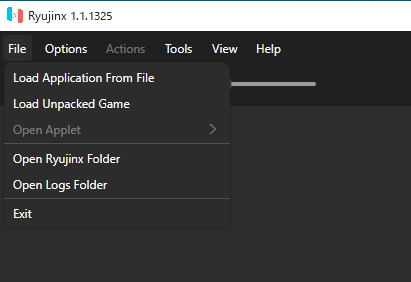
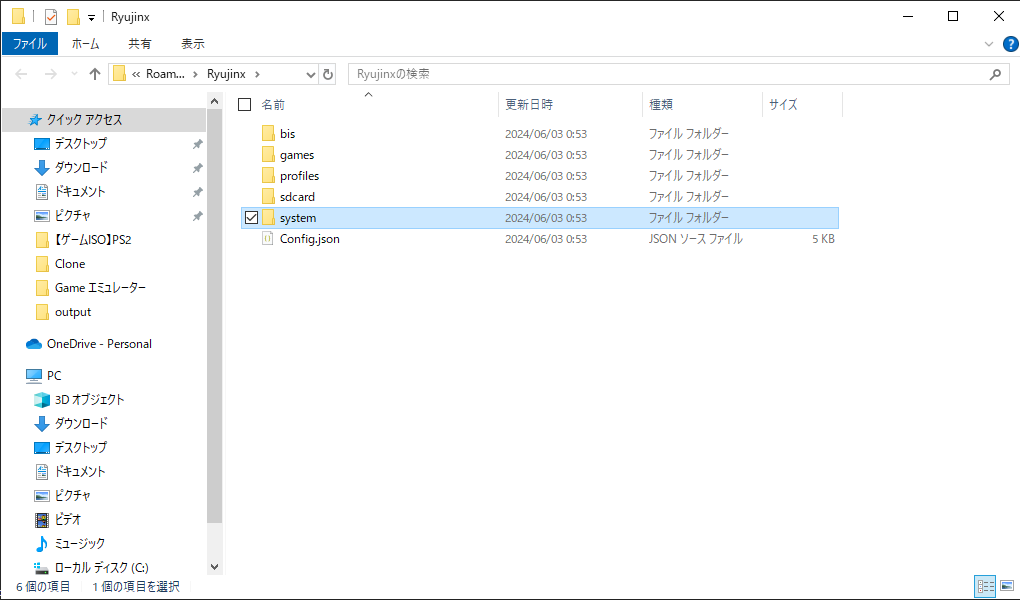
「system」フォルダ内に「prod.keys」を入れます。
次に、ファームウェアの設定をします。
「Tools」ー「Install Firmware」 用意したファームウェアのフォーマットに合わせてどちらかを選択してインストールします。
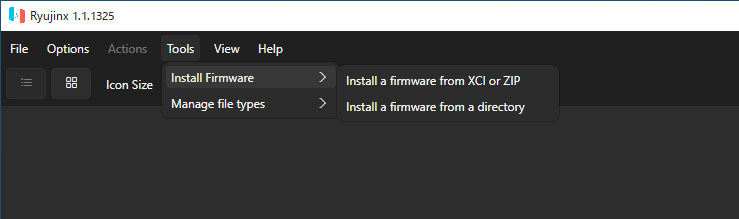
インストール確認のダイアログが表示されるのでYesをクリック。
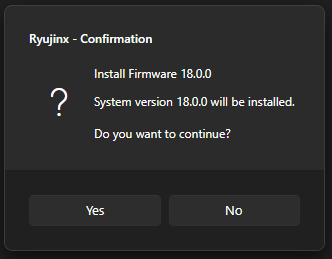
最後にOKをクリックして次に進みます。
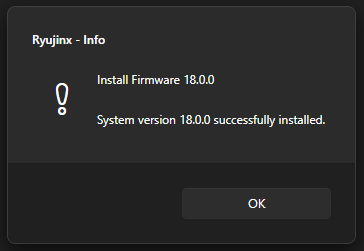
Ryujinx 設定方法
[Options] > [Settings]をまずは開きます。
1.User Interfaceの設定
「Enable Discord Rich Presence」のチェック外します。
※プレイ中のゲームの詳細情報を表示するという機能。邪魔で処理も重くなるので停止
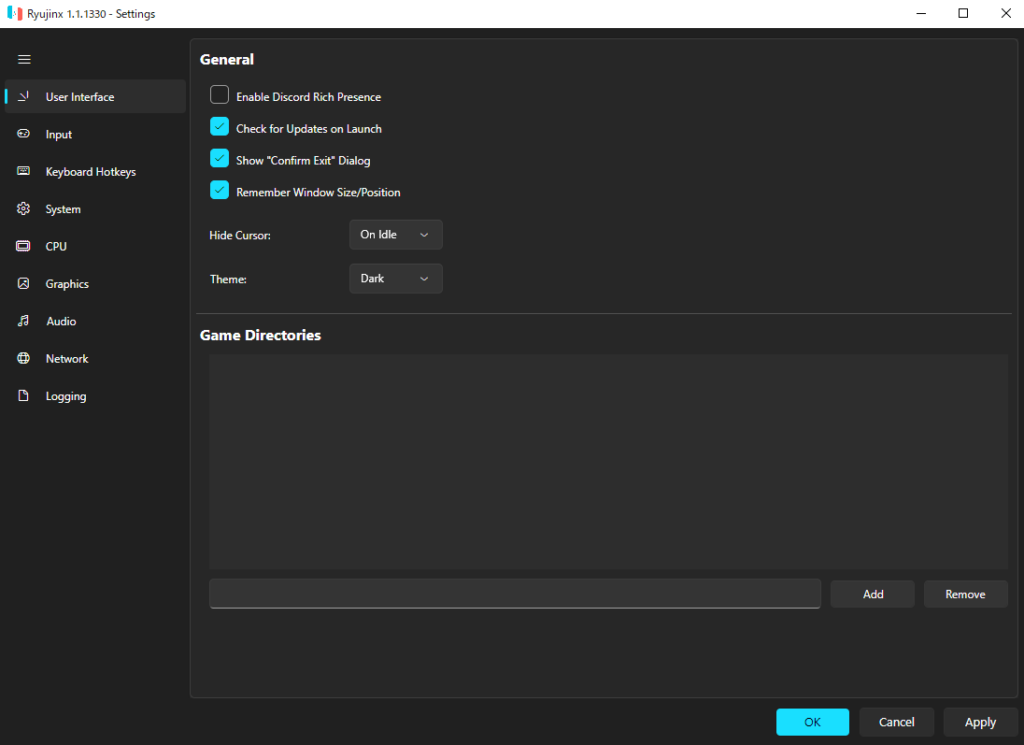
「Add」ボタンを押して、ROMが保存されているフォルダを選択してます。
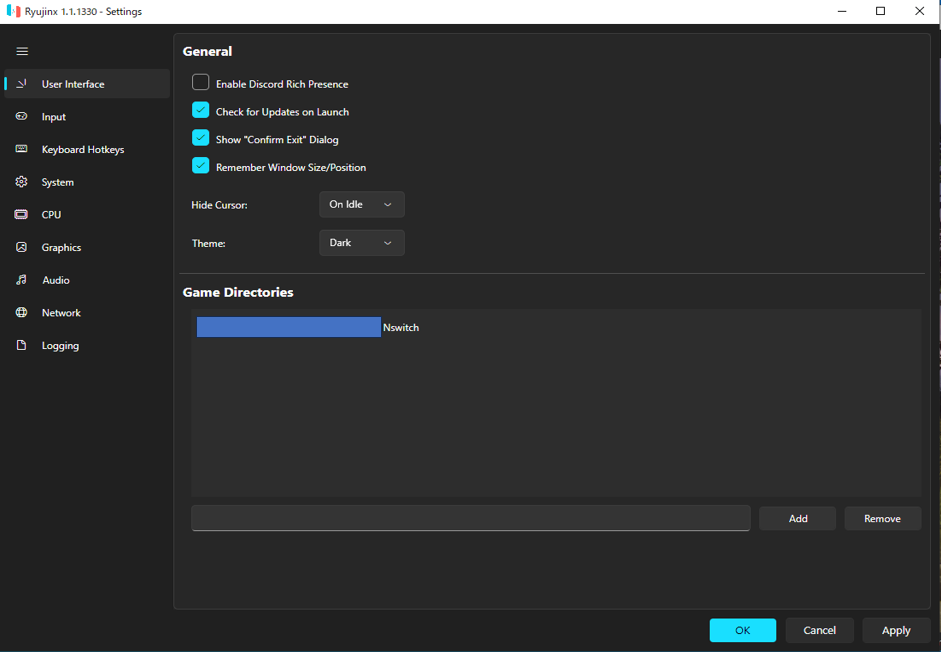
設定を保存して再起動すると一覧が表示されます。
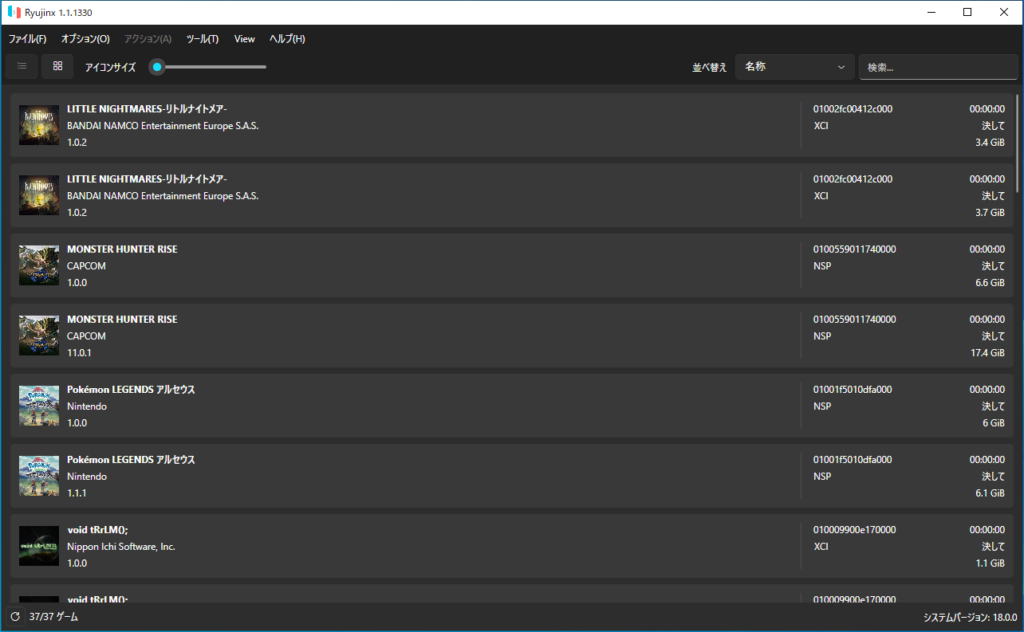
2.Input設定
[Input Device]のところで、PCに接続しているコントローラーを選びます。
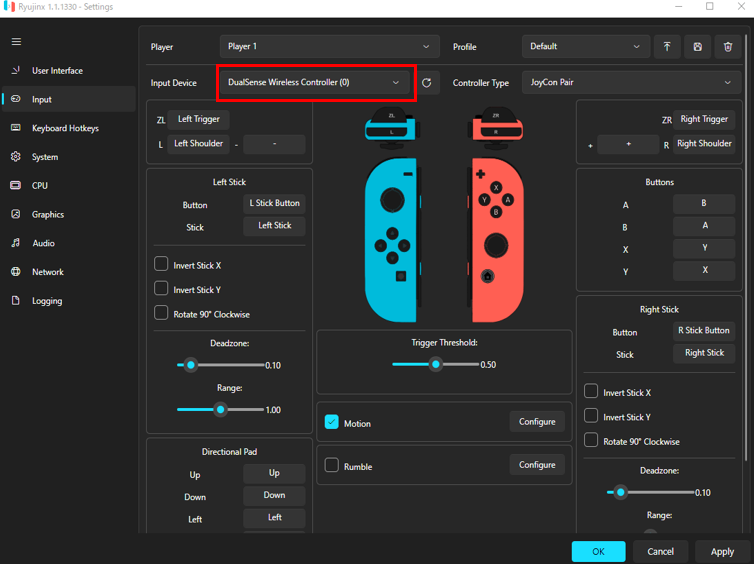
3.Syteme設定
System Region: Japan
System Language: Japanise
System TimeZone: Japan
System Time: 適当
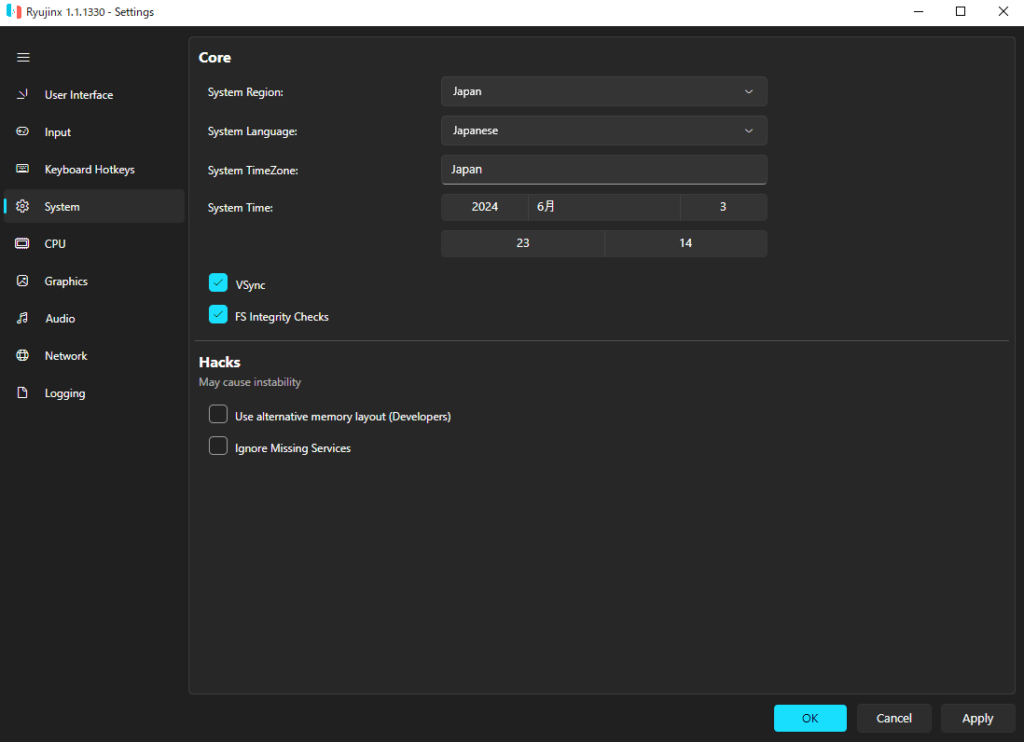
4.CPU設定
Host(fast)を選択します。
※もっと高速にするやつもありますが、セキュリティがガバになるのでお勧めはしません。
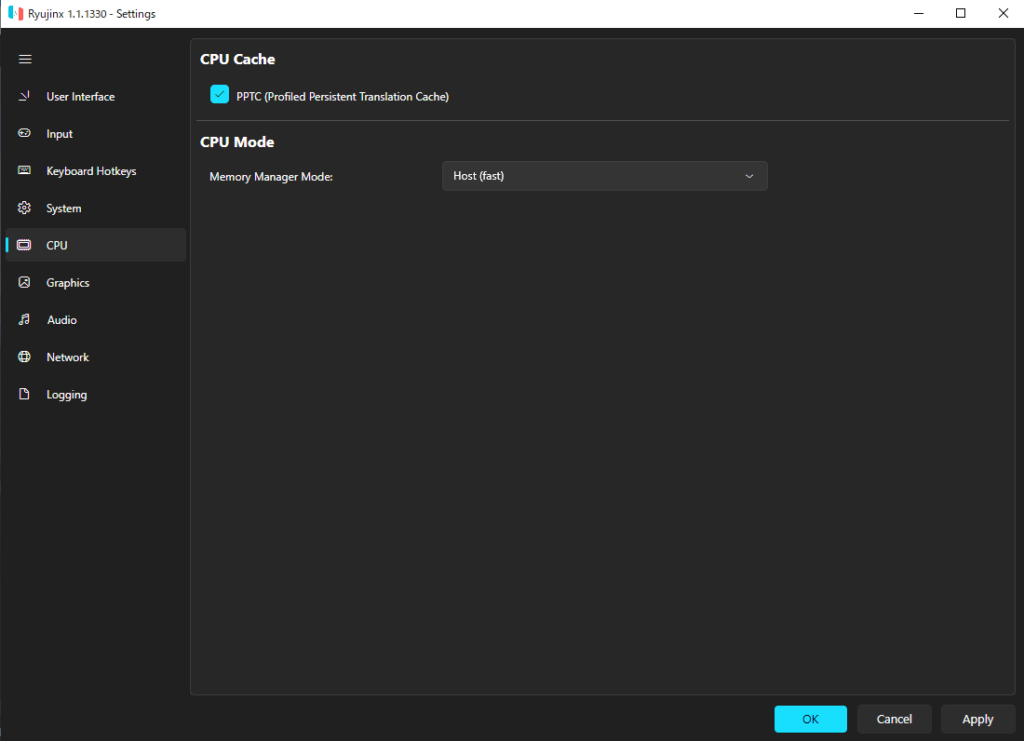
5.Graphics設定
Preferred GPU [自身のグラボ]を選択します。
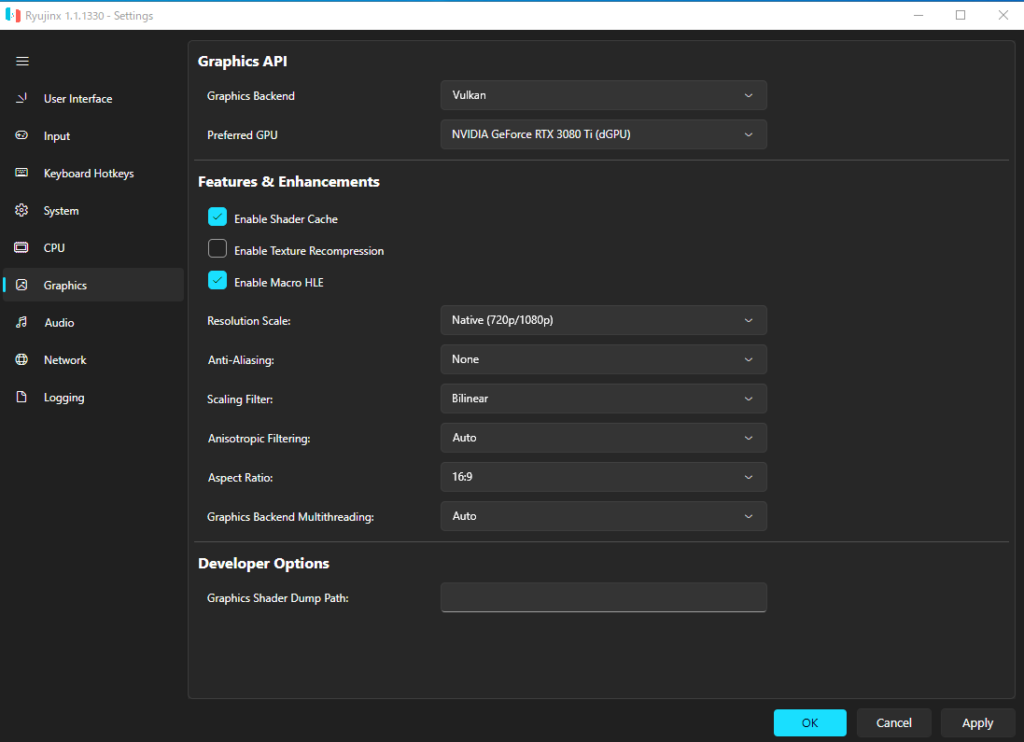
6.Logging設定
ただ遊ぶだけなら、全部要らないのでチェックを恥じます。
※ゲームが止まってしまうなどの不具合があるときだけ調査用にチェックを入れればいいです。
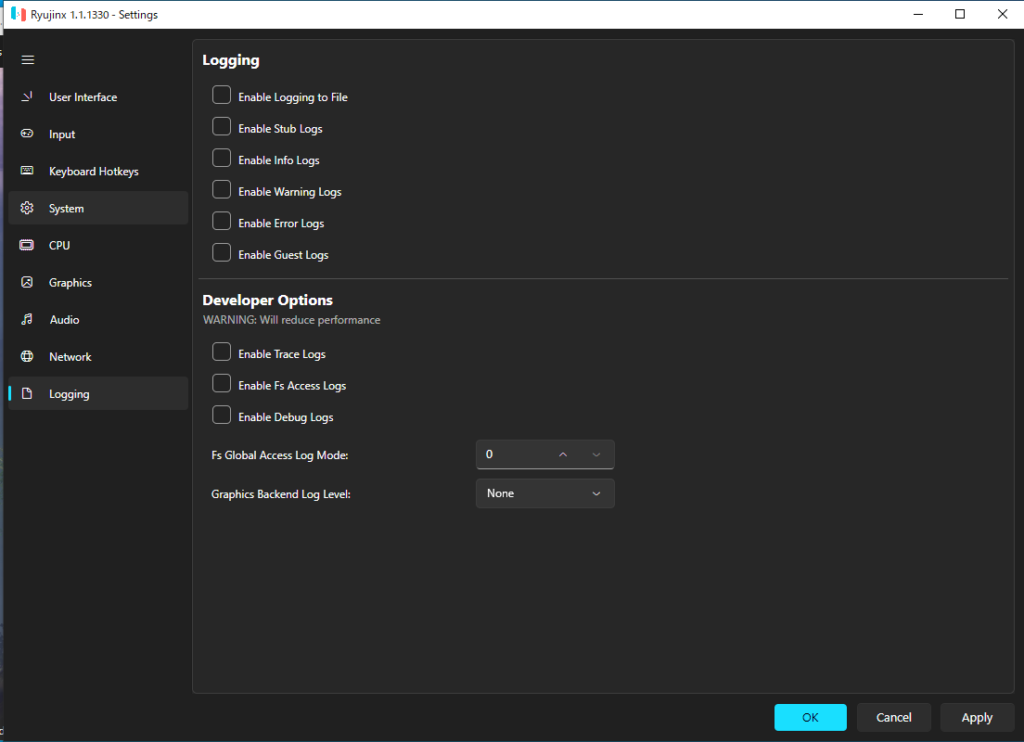
コントローラの設定方法
以下記事を参考に所持しているコントローラーの設定をしてください。
ゲーム起動方法
ゲームリストから遊びたいゲームをダブルクリックするだけで起動します。
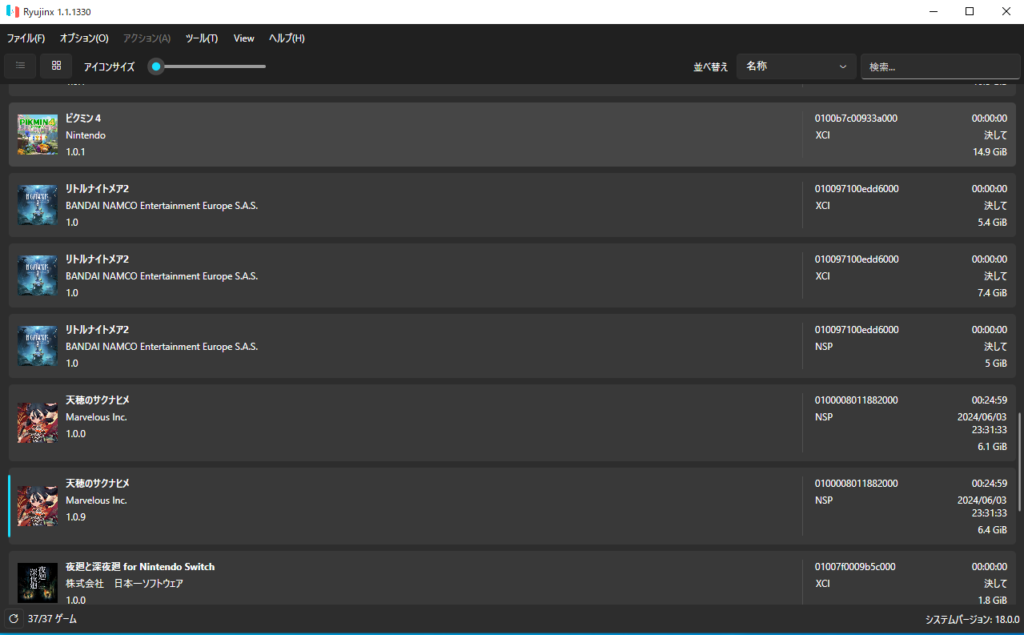
PCでゲームをする場合におすすめのアイテム!
PC上でエミューレトしたゲームをする場合におすすめな周辺機器をご紹介!
基本的にはお手頃値段なものしか紹介しません
<コントローラ>






コメント
チートのやり方等も作って欲しかったです
Ryujin使う人が大半ですので
Ryujinでのチートのやり方ってことですね。
記事ネタとして参考にさせていただきます。
ありがとうございます。